O que é
Integração Catraca ControliD IdBlock
Este recurso permite que seja realizada a integração do software de apoio ZillyonAcessoWeb para liberação de acesso.
A catraca possui comunicação TCP-IP. Os clientes poderão optar por usar digital, leitor de código de barras, Rfid integrado, teclado da catraca ou através do teclado do PC.,
Agora veja como configurar no sistema Pacto.


Permissão necessária
É necessário ter a permissão “1.05 – Locais de acesso” habilitada no perfil de acesso do módulo ADM.
Como fazer
Configurando o Local de Acesso no sistema Pacto
1. Na lupa de busca pesquise por “Local de Acesso“;

2. Selecione o local de acesso para o ControliD e informe os dados conforme orientação abaixo.
2.1. Em “Lista de Coletores Cadastrados” na guia “Dados básicos“, informe o “Número do Terminal” (Essa Terminal de acesso, não usa numero nela);
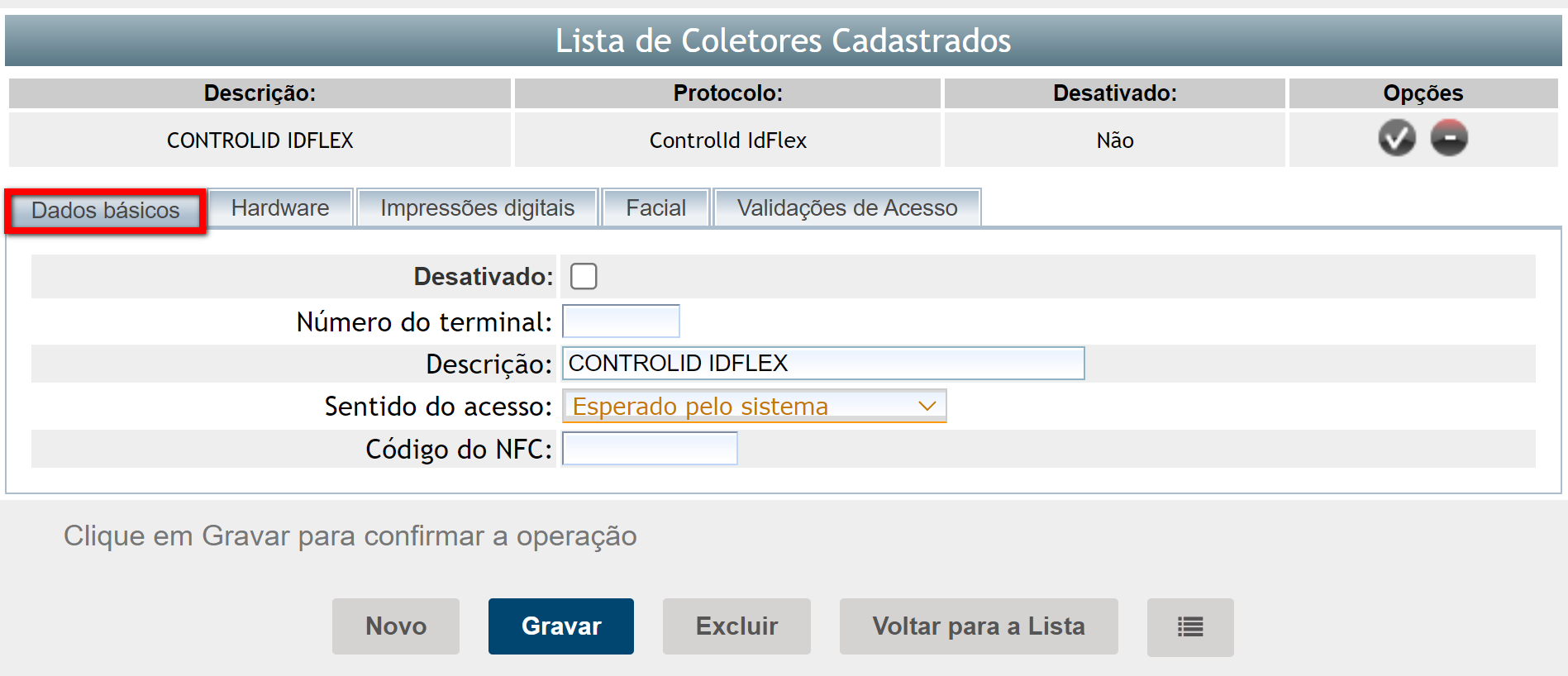
2.2. Na guia “Hardware“ selecione o Protocolo “ControliD IdBlock“.
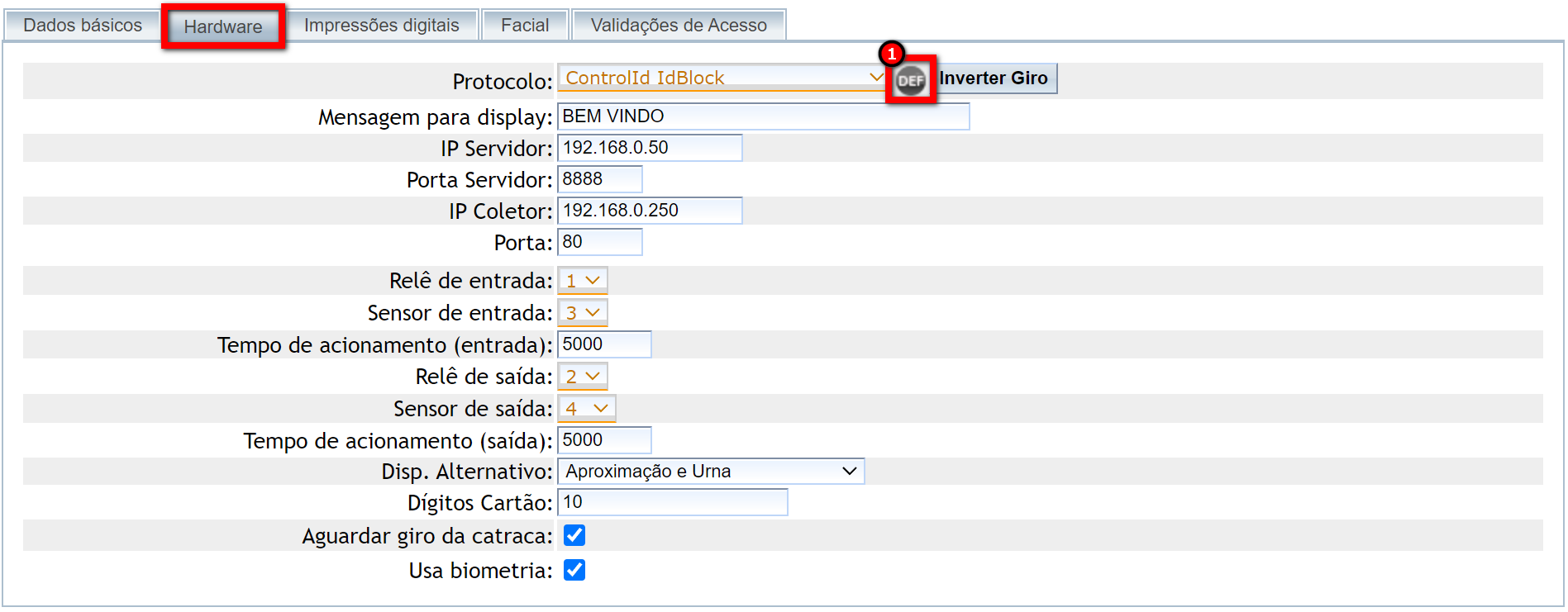
- Clique no botão “DEF” para definir as configurações iniciais padrão.
- Mensagem para display: BEM VINDO
- IP Servidor: 192.168.0.50 *Este deve ser ajustado para usar ip do computador que irá controlar a catraca.
- Porta Servidor: 8889
- IP Coletor: 192.168.0.250 *Este deve ser ajustado para usar ip do configurado na catraca.
- Porta: 80
- Relê de entrada: 1
- Sensor de entrada: 3
- Tempo de acionamento (entrada): 5000
- Relê de saída: 2
- Sensor de saída: 4
- Utilize o – 1 no sensor de saída para liberar um dos lados
- Tempo de acionamento (saída): 5000
- Disp. Alternativo: Aproximação e urna
- Dígitos Cartão: 10
- Aguardar giro da catraca: Marcado
- Usa biometria: Marcado
Observação: no momento que a digital é cadastrada é disparado o template para o banco de dados do ZW e outro armazenado na catraca.
Instruções para colocar imagem de logo no equipamento “IDBlock”
1º Colocar uma imagem jpg com o nome de “logo.jpg” ou png com o nome de “logo.png” dentro de Acesso/ImagensIDBlock.(Essa pasta é criada após comunicar com a catraca).
2º Está imagem não pode exceder 1MB de tamanho.
Compatibilidade
FACIAL
Configurações de rede
As configurações de rede do equipamento podem ser acessadas tanto pela Interface Gráfica da catraca. O correto funcionamento da comunicação entre o ZAW e Catraca iDBlock dependem da configuração e funcionamento de rede em que o equipamento está conectado, portanto, sempre se certifique de que todos os parâmetros de rede do: equipamento foram corretamente definidos.
As configurações de rede do equipamento podem ser acessadas por [MENU] -> [REDE]:
- Tela inicial
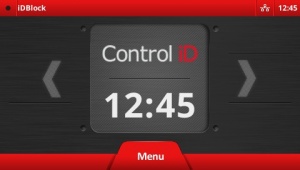
- Menu principal
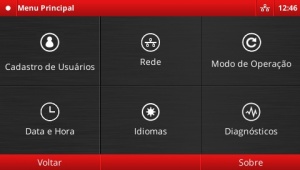
- Configurações de rede
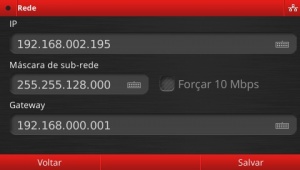
Os parâmetros de rede devem ser configurados:
- IP: é o endereço IP do equipamento, através do qual ele será identificado na rede. Antes de atribuir um endereço IP ao equipamento certifique-se de que não há outro equipamento utilizando o mesmo endereço IP, do contrário poderá: haver mau funcionamento do equipamento.
- Máscara de sub-rede: é a máscara de sub-rede utilizada pela rede em que o equipamento está inserido. A máscara de sub-rede do equipamento deverá ser igual à de todos os computadores na sub-rede, do contrário não será possível: realizar a conexão com o equipamento para acessar através do iDSecure.
- Gateway: é o ip do gateway da rede conectada.
- Porta: É uma conexão virtual que pode ser usada na transmissão de dados.
Modo de Operação
- A Catraca iDBlock foi integrada para funcionar online, dessa maneira o stand-alone, não funcionará.
- Modo online, as requisições de acesso são autorizadas pelo ZAW, servidor em que está configurado no dispositivo.
Testando Catraca
- Para testar equipamento, deve acessar menu do hardware com senha 000123 e via browser digitando o ip configurado ou nome do terminal de acesso, Login e Senha padrão Admin 12345.
- Caso exista mais de uma catraca sendo controlada, deve ser aberto o arquivo ini controlid e definido 1 em para forçar servidor para os equipamentos.
Saiba mais
Para saber sobre a lista de catracas homologadas com sistema Pacto, clique aqui.
